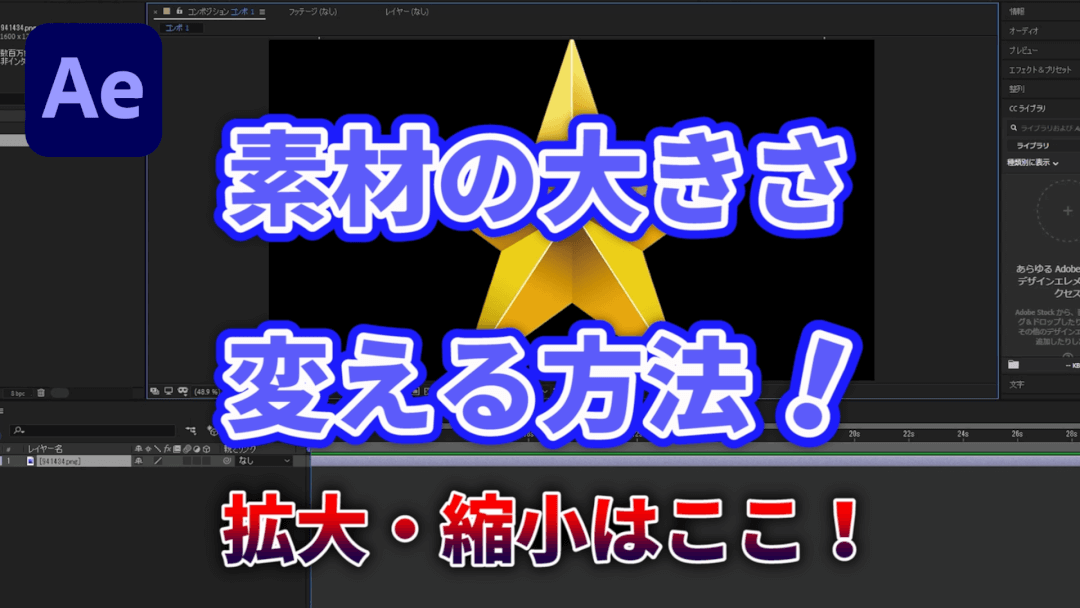アフターエフェクトの拡大・縮小方法を解説していきます。
目次
アフターエフェクトの拡大・縮小方法を動画で解説
アフターエフェクトの拡大・縮小方法を動画で解説します。
素材の大きさを変える方法
映像の編集中に「簡単に素材の大きさを変えたい」と思う事ありますよね。
アフターエフェクトなら簡単に素材の大きさを変える方法があります。
この方法なら簡単に素材の大きさを小さくしたり大きくしたり自由自在にサイズを変えられます。

とても簡単なのでぜひ覚えて使ってみてください。
アフターエフェクトの拡大・縮小方法を解説
アフターエフェクトの拡大・縮小方法を解説します。
1.サイズを変えたい素材を選択
タイムラインパネルに入っているサイズを変更したい素材の「>」をクリックします。
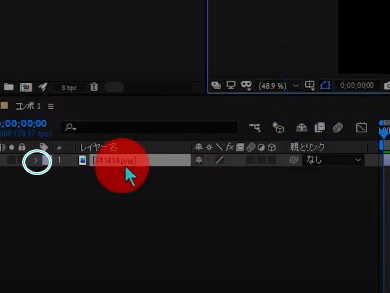
2.トランスフォームを選択
トランスフォームの「>」をクリックします。
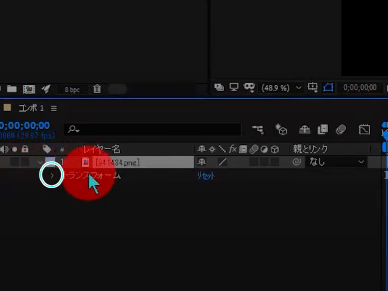
3.サイズを調整
「スケール」と同じ段の下の画像で囲っている数字のところにカーソルを合わせクリックしながら左右に動かすと画像の大きさが変化します。
右に動かすと拡大、左に動かすと縮小します。
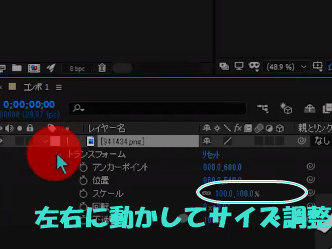
画像の拡大・縮小はこれで終了です。

以上、アフターエフェクトの拡大・縮小方法の解説でした。